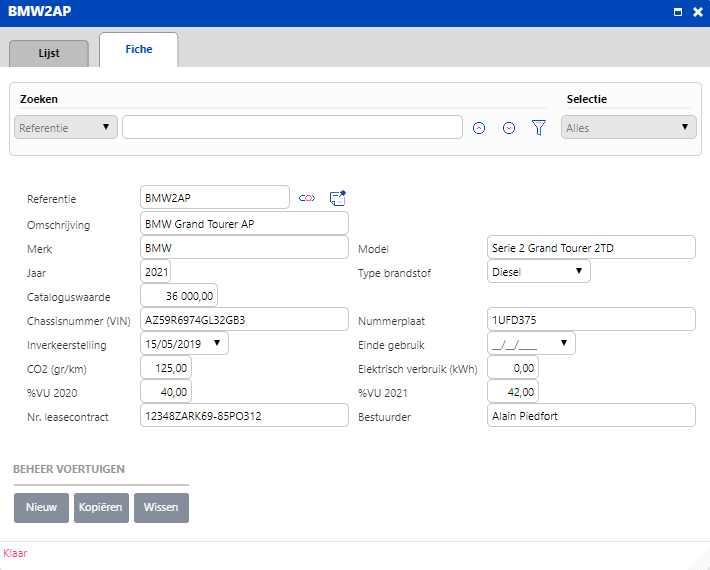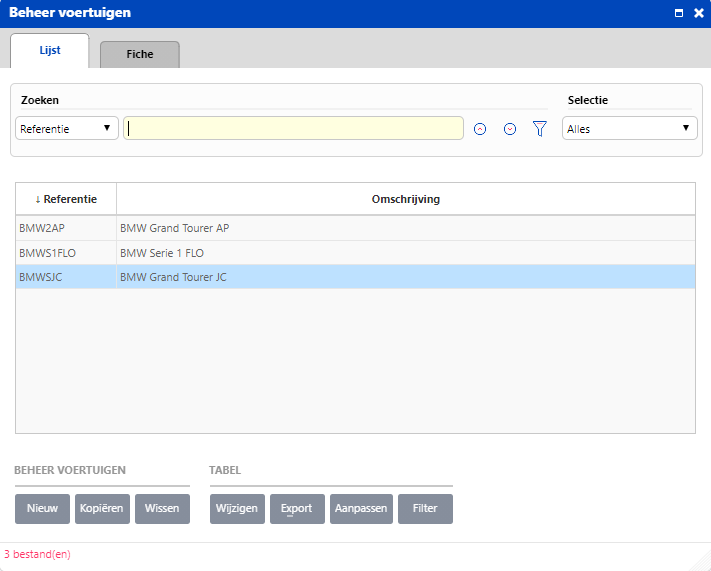Page History
| Anchor | ||||
|---|---|---|---|---|
|
De fiches voor de voertuigen
Na activering van de VU per voertuig, verschint verschijnt er een nieuwe tabel om de kenmerken van de betrokken voertuigen in te voeren.
Deze nieuwe tabel met als titel 'Beheer voertuigen' is toegankelijk via in de werkbalk links of via in de menu Instellingen - Configuratiescherm - Modules - Algemene boekhouding - Beheer voertuigen.
Tabblad Fiche
Klik op om een nieuw voertuig in deze tabel toe te voegen.
Vul de kenmerken van het voertuig in, geef het een unieke referentie en een omschrijving die de identificatie vergemakkelijkt.
Referentie
Identificatie van het voertuig
Omschrijving
Omschrijving van het voertuig
Merk
Merk van het voertuig
Jaar
Bouwjaar van het voertuig
Cataloguswaarde
Cataloguswaarde van het voertuig
Chassisnummer (VIN)
Chassisnummer van het voertuig
Inverkeerstelling
Datum van inverkeerstelling van het voertuig
CO2 (gr/km)
CO2-uitstoot van voertuigen
% VU N-1
% VU van het vorige boekjaar
Nr. leasecontract
Leasecontractnummer van het voertuig
Model
Model van het voertuig
Type brandstof
Type brandstof van het voertuig
Immatriculatie
Immatriculatie van het voertuig
Einde gebruik
Einddatum van het gebruik van het voertuig
Elektrisch verbruik (kW/h)
Energieverbruik van het voertuig (in het geval van een elektrisch voertuig)
% VU huidige boekjaar
% VU van het huidige boekjaar
Bestuurder
Gebruikelijke bestuurder van het voertuig
Klik op om om de fiche van het voertuig op te slaan.
Acties
Gebruik de pijlen om naar de volgende / vorige voertuigfiche te gaan.
Schuif Klik op de cursor naar links om om de fiche van een voertuig te deactiveren en bewaar uw instellingen. Als de fiche van het voertuig eenmaal is gedeactiveerd, is het standaard niet meer zichtbaar in de lijst.
Schuif Klik op de cursor naar rechts om fiche van een voertuig te opnieuw te activeren en bewaar uw instellingen.
Klik op om een extra memo in uw de fiche van uw voertuig in te voeren.
Tabblad Lijst
Het tabblad Lijst toont de lijst met uw verschillende actieve voertuigen.
...
| Tip |
|---|
Om ook de inactieve voertuigen te bekijken, kies in het tabblad Lijst onder de afrolmenu de optie 'Incl. inactieve'. |
Acties
...
| Toevoegen van een nieuw voertuig |
...
: wissen van het geselecteerde voertuig
...
| in de tabel | |
| Kopie van een bestaand voertuig naar een nieuwe referentie | |
| Wissen van een voertuig in de tabel | |
| Wijzigen van een voertuig in de tabel | |
| Export van de lijst met voertuigen in CSV- of Excel-formaat |
...
De lijstweergave van de tabel aanpassen | |
| Een filter toepassen op de inhoud van de tabel |